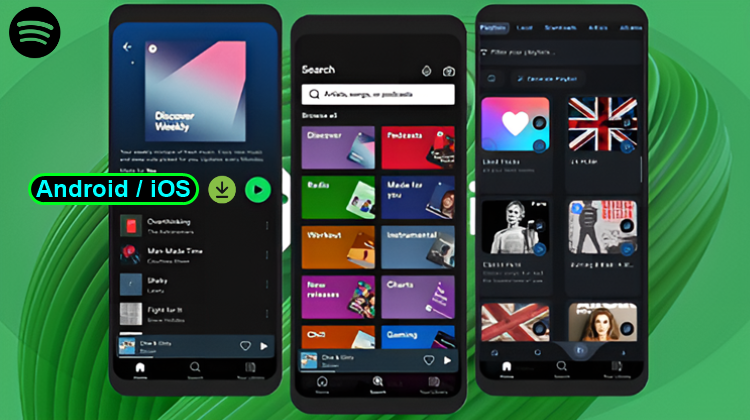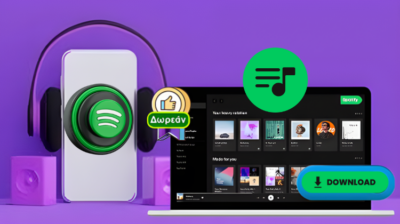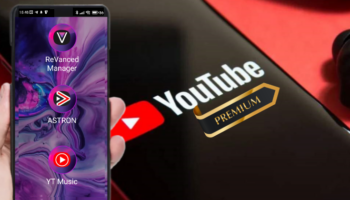Το Spotify μας προσφέρει αμέτρητα τραγούδια για να ακούμε μουσική μέσω Internet. Όμως, η δωρεάν έκδοση διαθέτει τη μουσική με ads, και η premium απαγορεύει τη λήψη και μόνιμη αποθήκευση των λιστών απευθείας στο κινητό, για να τις ακούμε offline και με άλλους players. Δείτε πώς αποκτούμε δωρεάν τις πιο χρήσιμες premium δυνατότητες της υπηρεσίας, και πώς κάνουμε το απόλυτο κατέβασμα σε όλα τα τραγούδια και τις λίστες σε smartphone και tablet.
Προτάσεις συνεργασίας
Τα νέα άρθρα του PCsteps
Γίνε VIP μέλος στο PCSteps
Update 2025
Η μέθοδος αυτού του οδηγού και γενικότερα ή όλη διαδικασία που περιγράφουμε για το δωρεάν Spotify Premium μέσω του Spotube, δεν ισχύει πλέον. Ο προγραμματιστής της εφαρμογής έχει λάβει επιστολή διακοπής και παύσης από την Spotify US, και κάτι παρόμοιο συμβαίνει με όλα τα τροποποιημένα apk του Spotify.
Η μόνη μέθοδος που είναι ενεργή, και αφορά αποκλειστικά το δωρεάν κατέβασμα Mp3 από το Spotify στο PC, είναι αυτή που περιγράφουμε στον ακόλουθο οδηγό:
Κατέβασμα Τραγουδιών: Δωρεάν Λήψη & Αποθήκευση Mp3/Playlist Από SpotifyΤο Spotify μας προσφέρει αμέτρητα τραγούδια για να ακούμε μουσική μέσω Internet. Όμως, η υπηρεσία επιτρέπει την offline ακρόαση μόνο με συνδρομή και δεν μπορούμε να αποθηκεύουμε τα κομμάτια. Δείτε την καλύτερη και πιο εύκολη μέθοδο για να κάνουμε δωρεάν το κατέβασμα τραγουδιών σε όλα τα άλμπουμ και τις λίστες αναπαραγωγής της υπηρεσίας, πάντα για προσωπική μας χρήση.
Δωρεάν κατέβασμα τραγουδιών από το Spotify στο κινητό
Update 2025: Οι κάτωθι οδηγίες δεν ισχύουν πλέον
H μέθοδος του σημερινού οδηγού, αφορά αποκλειστικά το smartphone και το tablet. Βασίζεται στο πιο αποτελεσματικό και εύκολο εργαλείο ανοικτού κώδικα, το οποίο ωστόσο, τρέχει και στα Windows καθώς και σε άλλες πλατφόρμες.

Με το συγκεκριμένο εργαλείο αποκτούμε δωρεάν τις καλές δυνατότητες του Spotify Premium στο κινητό μας, και ταυτόχρονα κατεβάζουμε όλη τη μουσική της πλατφόρμας απευθείας στο smartphone και το tablet, χωρίς να μεσολαβήσουν υπολογιστές και μεταφορές αρχείων.
Η open source εφαρμογή είναι χωρίς διαφημίσεις και μας συνδέει απευθείας με τον λογαριασμό στο Spotify. Με αυτόν τον τρόπο, οι λήψεις γίνονται απευθείας μέσα από την υπηρεσία με ένα πάτημα και χωρίς να αντιγράφουμε συνδέσμους.
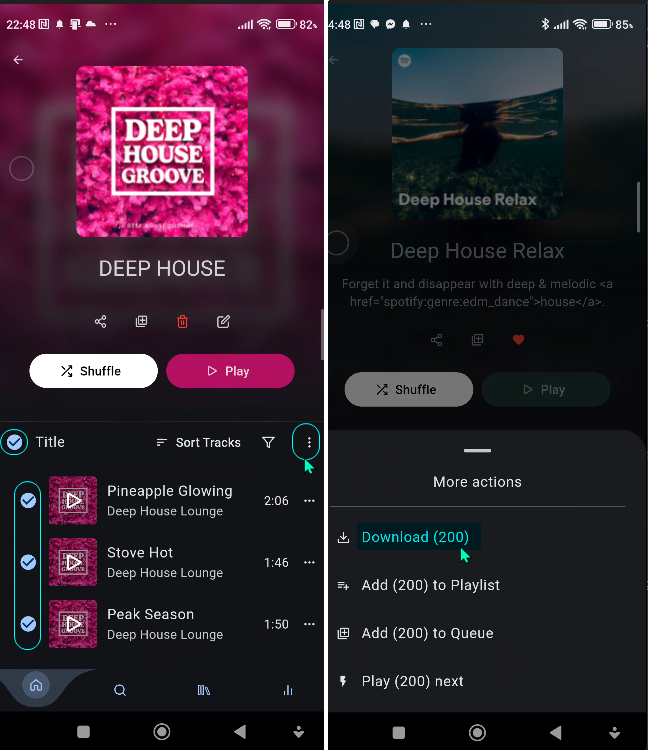
Εν ολίγοις, χρησιμοποιούμε κανονικά το δωρεάν Spotify με τον τρόπο που κάναμε πάντα, όπως να προσθέτουμε λίστες, κλπ. Επιπλέον, να ακούμε online τα κομμάτια, αλλά με μια μεγάλη διαφορά, χωρίς διαφημίσεις ενδιάμεσα.
Το βασικότερο είναι ότι μπορούμε να κατεβάσουμε τα πάντα και να τα αποθηκεύουμε μόνιμα στο κινητό μας και όπου αλλού θέλουμε. Να έχουμε δηλαδή παντού διαθέσιμα τα κομμάτια του Spotify για offline προσωπική χρήση.
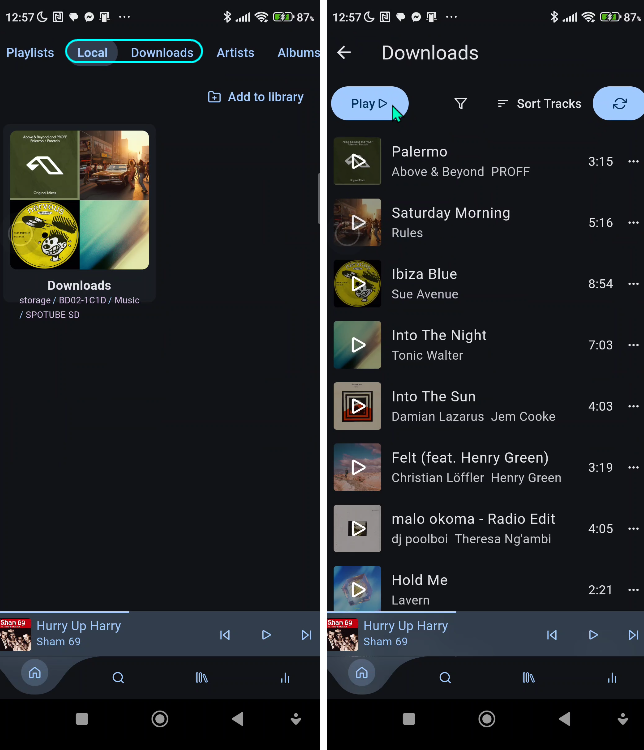
Ακόμη και σε οποιοδήποτε άλλο player, κάτι που δεν μας το επιτρέπει καν το Spotify Premium.
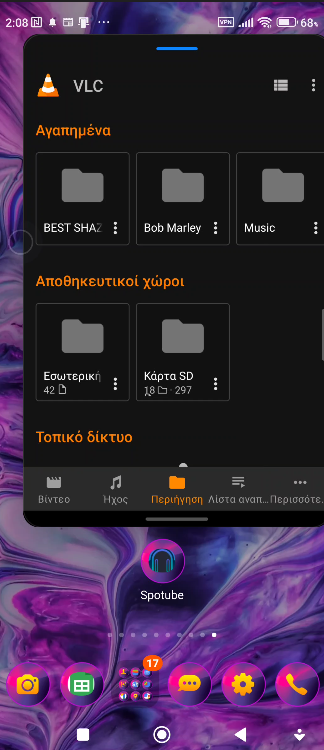
Όλα αυτά νόμιμα και χωρίς να υπάρχει ανησυχία για κάποιο αποκλεισμό του λογαριασμού μας από το Spotify. Ο λόγος είναι ότι το Spotube χρησιμοποιεί το Spotify API, το οποίο επιτρέπεται από τη συνδρομητική υπηρεσία, καθώς και το YT Music API.
Εν ολίγοις, λαμβάνει τα δεδομένα από το Spotify και αναπαράγει τον ήχο από το YouTube. Αυτό είναι και χρήσιμο, καθώς εάν υπάρχει κάποιο τραγούδι που δεν είναι διαθέσιμο στο Spotify, είναι πολύ πιθανό να βρίσκεται στο YouTube.
Τέλος, οι premium υπηρεσίες που δεν μπορούμε να αξιοποιήσουμε δωρεάν είναι τα podcast και οι εκπομπές Spotify. Το συγκεκριμένο ηχητικό περιεχόμενο δεν είναι διαθέσιμο μέσω του Spotube.
Η εύκολη μέθοδος ανοικτού κώδικα
Η open source εφαρμογή διατίθεται, στο GitHub για όλες τις πλατφόρμες, πατώντας εδώ, ή εδώ.
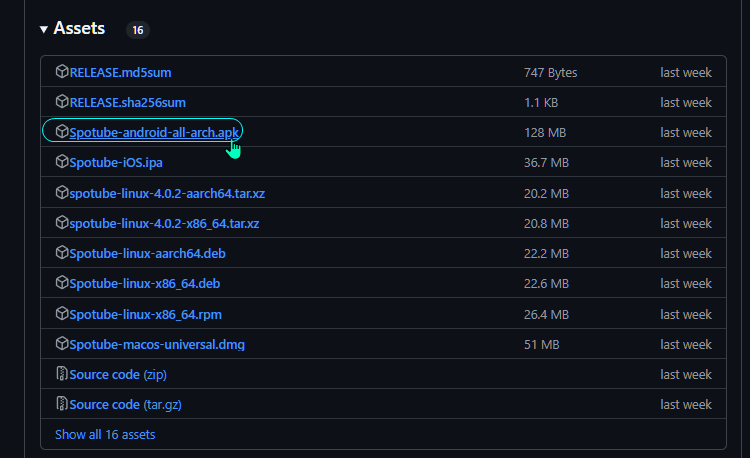
Σε ό,τι αφορά το iOS, η εγκατάσταση του app μπορεί να γίνει και χωρίς Jailbreak στη συσκευή. Αυτό υλοποιείται μέσω του Sideloadly, και υπάρχουν σχετικές οδηγίες εδώ. Έτσι και αλλιώς, η Apple επιτρέπει πλέον τα εναλλακτικά καταστήματα στην ΕΕ, και δίνει τις δικές της οδηγίες για το side-loading στο iOS.
Έτσι, μόλις κατεβάσουμε και ανοίξουμε το Spotube, θα μας ζητήσει αρχικά να του δώσουμε την άδεια να τρέχει χωρίς περιορισμούς στο παρασκήνιο.
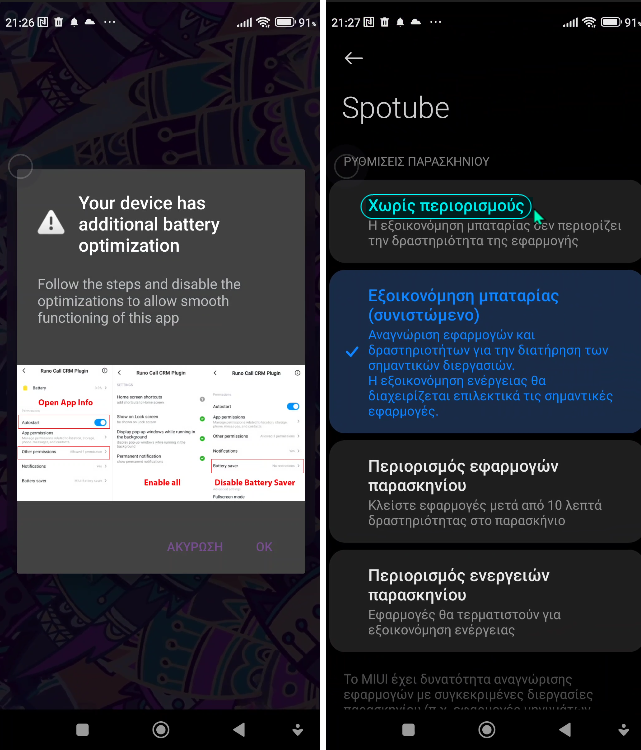
Στη συνέχεια, ορίσουμε τη χώρα μας ή την περιοχή που θέλουμε, έτσι ώστε το Spotube να μας βάζει σε προτεραιότητα τη μουσική από αυτή την τοποθεσία. Καλό είναι να θυμόμαστε ότι αυτές τις αρχικές τροποποιήσεις μπορούμε να τις αλλάξουμε ανά πάσα στιγμή μέσα από τις ρυθμίσεις του app.
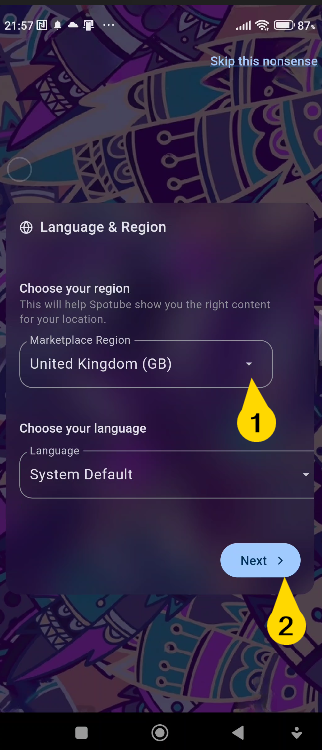
Κατόπιν, αφήνουμε την προεπιλογή του YouTube η οποία μας δίνει τη λήψη των κομματιών σε 128 έως 148 Kbps M4a, και την προτείνει και το app. Μετά, πατάμε στο Next.
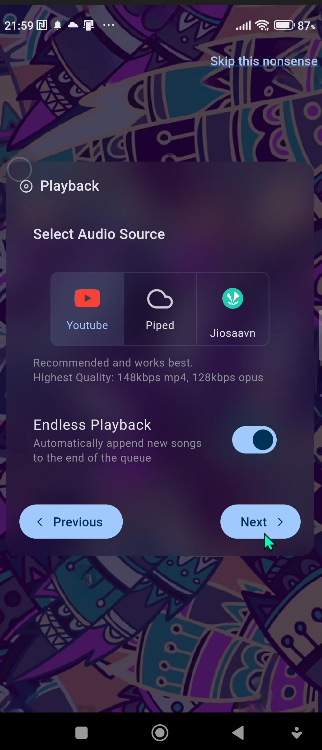
Αν θέλουμε την υψηλότερη δυνατή ποιότητα στα 320 Kbps, η εφαρμογή διαθέτει την επιλογή Jiosaavn, που παρατηρούμε με το πράσινο εικονίδιο. Ωστόσο, στις δοκιμές μας με φασματοσκοπική ανάλυση δεν είδαμε κάποιες διαφορές. Επιπλέον, στο GitHub υπάρχουν αναφορές ότι αυτή η επιλογή είναι επιρρεπής στις αστοχίες.
Σε γενικές γραμμές, με την προεπιλογή του YouTube ο ήχος των κομματιών θα ακούγεται μια χαρά στο κινητό μας. Άλλωστε, με τα συνήθως οικονομικά ηχεία υπολογιστή και τα ακουστικά του κινητού, δεν μπορούμε να αισθανθούμε πραγματική διαφορά στην ποιότητα ήχου.
Έτσι, μετά το Next, θα μας ζητήσει να συνδεθούμε στον λογαριασμό μας στο Spotify, έτσι ώστε να μας δώσει την ειδική πρόσβαση σε όλες τις λίστες αναπαραγωγής και τα τραγούδια που μας αρέσουν.
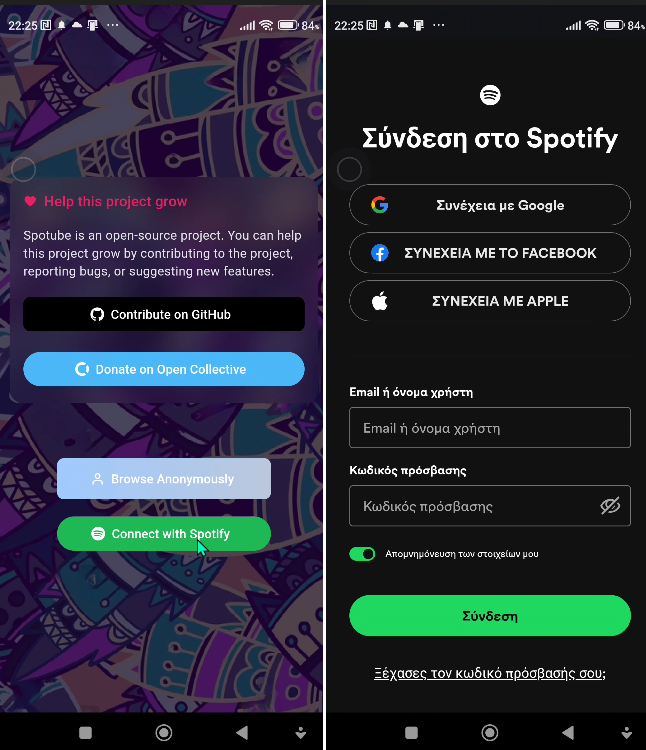
Αυτή η ενέργεια θα μας ζητήσει τον κωδικό που μας έστειλε το Spotify στο email μας. Απλά τον επικολλούμε στο σχετικό πεδίο και πατάμε στο Επόμενο για να ολοκληρώσουμε τη διαδικασία.
Τέλος, καλό είναι ορίσουμε μια και έξω ένα δικό μας φάκελο όπου θα αποθηκεύονται οι λήψεις. Με αυτόν τον τρόπο, θα τον εντοπίζουμε εύκολα σε περίπτωση που θέλουμε να μεταφέρουμε τα κομμάτια σε κάποια άλλη συσκευή.
Επίσης, αν θέλουμε να τα ακούμε μέσω κάποιου άλλου player. Για παράδειγμα, μέσω του VLC που αναμφίβολα κάνει πολύ καλύτερη διαχείριση των μουσικών αρχείων μας, με δημιουργία υποφακέλων για κάθε λίστα ξεχωριστά, κλπ.
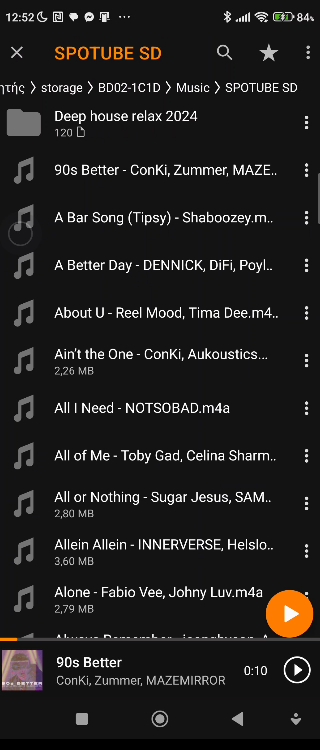
Για να ορίσουμε λοιπόν τον κεντρικό μας φάκελο, πατάμε στο εικονίδιο του Home κάτω αριστερά και μετά στο γρανάζι των ρυθμίσεων πάνω δεξιά. Τέλος, πατάμε στο Download location, μετά στο Δημιουργία νέου φακέλου, και ορίζουμε το όνομα του, πατώντας μετά στο Χρήση αυτού του φακέλου.
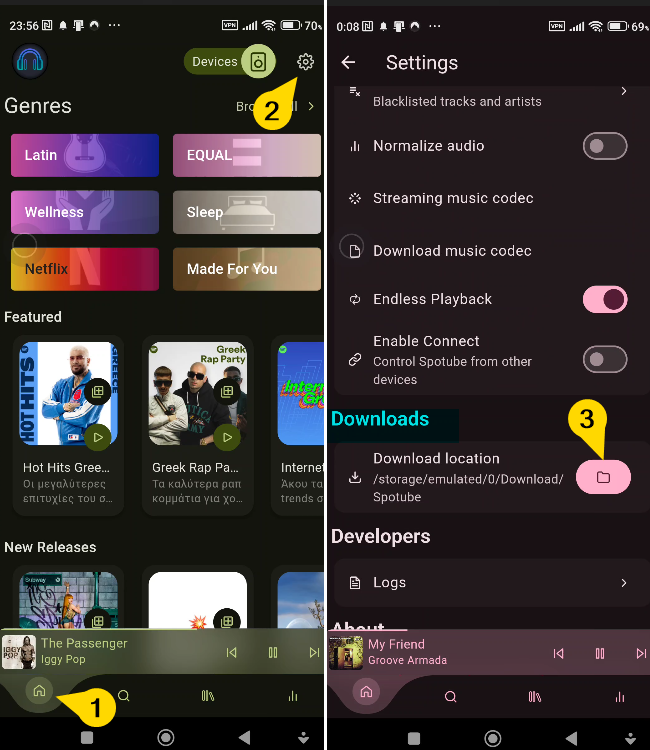
Στο παράδειγμα μας, τον φάκελο που δημιουργήσαμε τον ονομάσαμε Spotify downloads. Φυσικά, μπορούμε πάντα να επιλέξουμε τη δημιουργία του κεντρικού φακέλου στην τυχόν κάρτα SD που έχουμε στη συσκευή μας.
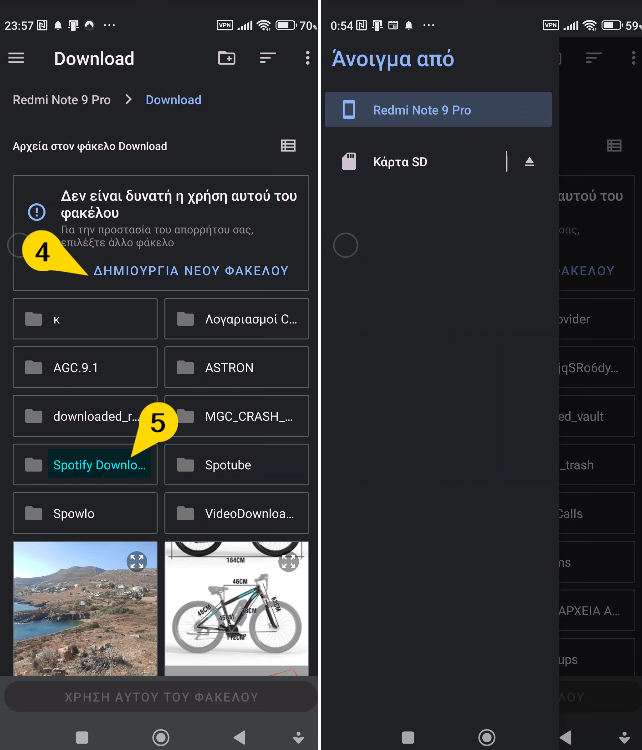
Από εδώ και μετά, είμαστε έτοιμοι να ακούμε και να κάνουμε λήψεις σε όλα τα αγαπημένα μας τραγούδια, δωρεάν και χωρίς διαφημίσεις.
Για να κατεβάσουμε κάποια playlist, απλά κάνουμε κλικ στο Title για να επιλέξει όλα τα κομμάτια.
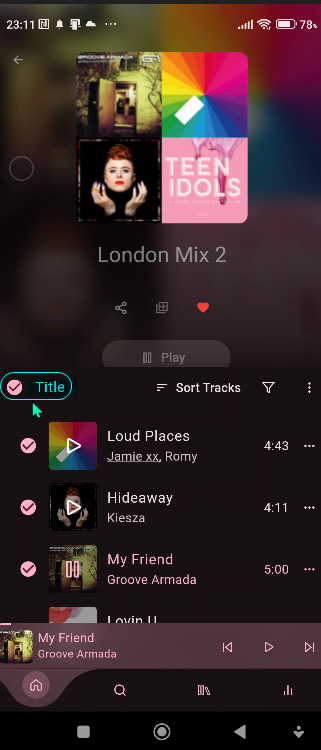
Αν θέλουμε μεμονωμένες λήψεις τραγουδιών από τη λίστα, απλά επιλέγουμε ένα προς ένα αυτά που θέλουμε, με παρατεταμένο πάτημα.
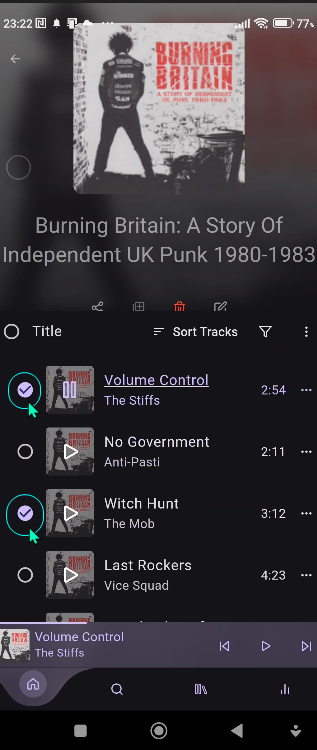
Κατόπιν, πατάμε στις τρεις τελείες στο κέντρο δεξιά, και επιλέγουμε το Download.
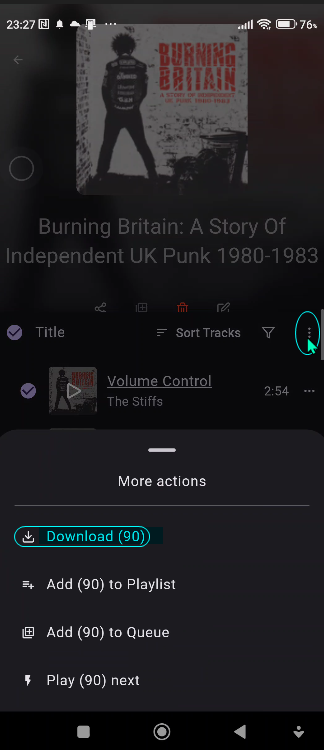
Θα μας ανοίξει μια καρτέλα με τις σχετικές ειδοποιήσεις. Αν έχουμε VPN στο κινητό, μπορούμε να το ενεργοποιούμε πριν ξεκινήσουμε το κατέβασμα των κομματιών του Spotify. Κατόπιν, πατάμε στο Accept για να ξεκινήσει το κατέβασμα.
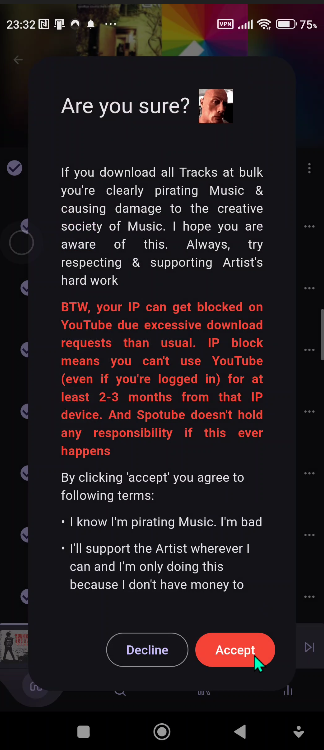
Αμέσως θα δούμε ότι ξεκίνησε η διαδικασία των λήψεων που επιλέξαμε. Θα τις βλέπουμε πάντα από τις δύο σχετικές ενότητες που παρατηρούμε στο κάτωθι στιγμιότυπο. Στο κάτω τμήμα θα δούμε δίπλα και τα εικονίδια για να κάνουμε και τις αναζητήσεις μας, να βλέπουμε τα στατιστικά μας, κ.α.
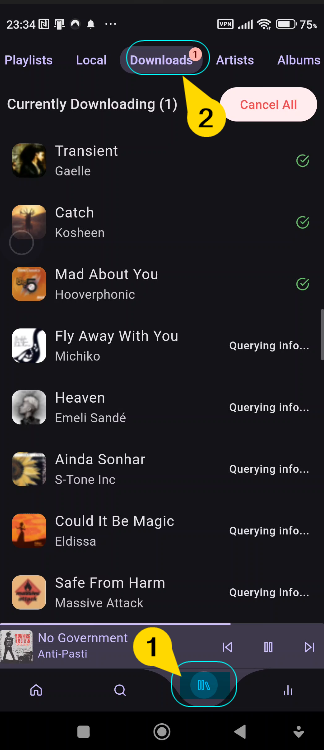
Μόλις ολοκληρωθούν οι λήψεις, όλα τα κομμάτια μας θα βρίσκονται πλέον αποθηκευμένα στο Local για να τα ακούμε offline, και όχι μόνο.
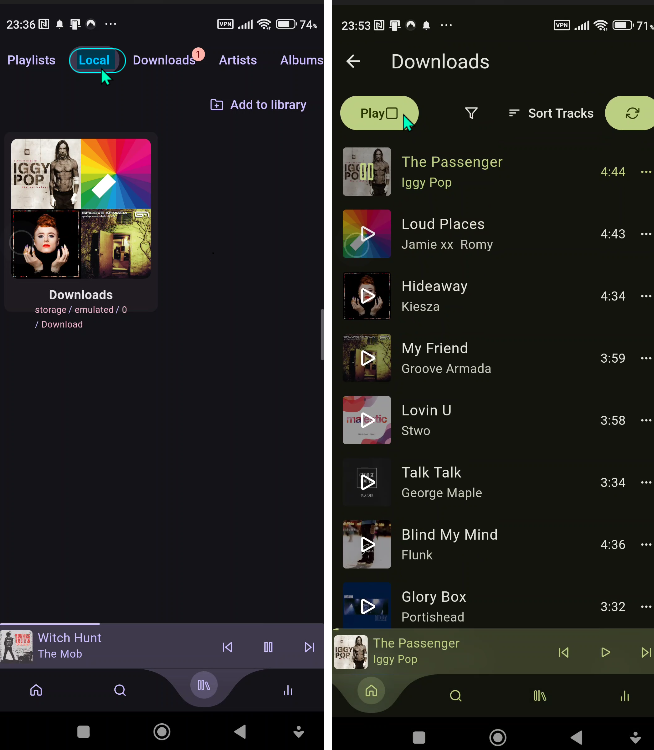
Όλες τις λίστες μας, είτε αυτές που είχαμε πριν κατεβάσουμε το Spotube, είτε τις νεότερες που δημιουργούμε με το app, τις εντοπίζουμε δίπλα από το Local στη σχετική ένδειξη Playlists.
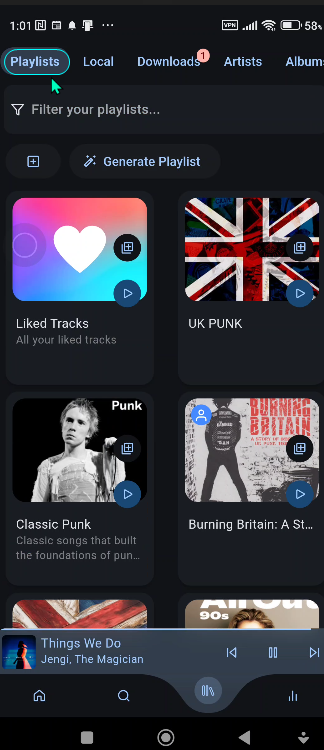
Προαιρετικά, αν δεν θέλουμε το περιβάλλον της εφαρμογής να αλλάζει συνεχώς με το χρώμα του άλμπουμ που έχουμε επιλέξει, μπορούμε να το απενεργοποιήσουμε από τις ρυθμίσεις. Εντοπίζουμε το Sync album color και το αποεπιλέγουμε.
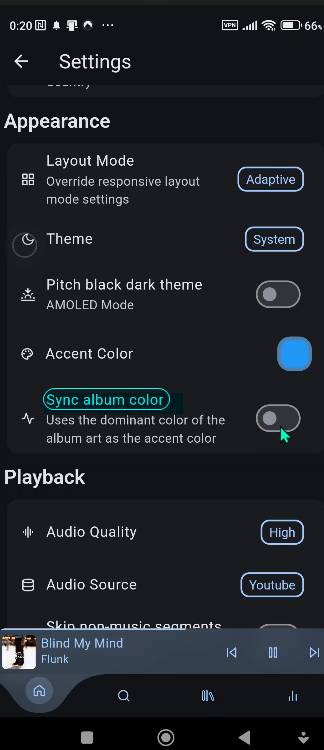
Αντιμετώπιση ζητημάτων
Ίσως παρατηρήσουμε μερικά μικρά bugs κατά τη διάρκεια της λήψης πολλών κομματιών. Επίσης, αν χρησιμοποιούμε για πολλές ώρες συνεχώς την εφαρμογή στο κινητό, ή την είχαμε σε αδράνεια για ικανό χρονικό διάστημα.
Έτσι, αν δούμε κάποια errors και μικρό κολλήματα, ή και ζητήματα που περιγράφουμε στη συνέχεια, καλό είναι να θυμόμαστε πώς η κεντρική λύση είναι η Αναγκαστική διακοπή του app. Επαναφέρει πλήρως την εφαρμογή στη σωστή λειτουργία της.
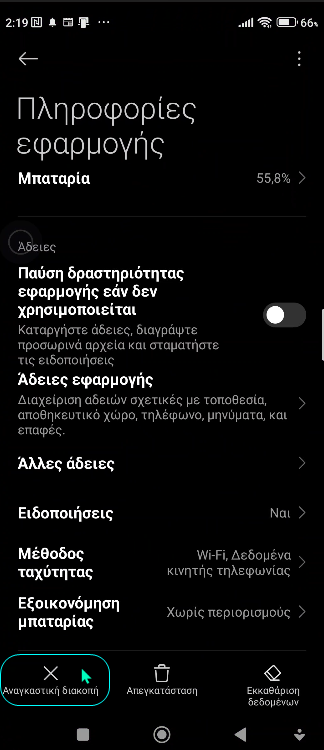
Για παράδειγμα, σε κατέβασμα μια λίστας με 100 κομμάτια (δεν υπάρχει όριο, κατεβάσαμε πολύ περισσότερα μονομιάς), εμείς είδαμε μια επίμονη ένδειξη αναμονής (Querying info…), σε πολλά από αυτά.
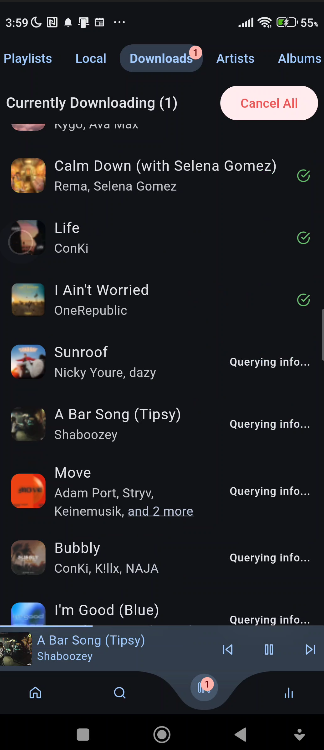
Εφόσον έχει περάσει ικανός χρόνος και συνεχίζει να μας δείχνει την αναμονή, πρέπει να ανοίξουμε τα Downloads του Local και να πατήσουμε το σχετικό κουμπί του refresh.
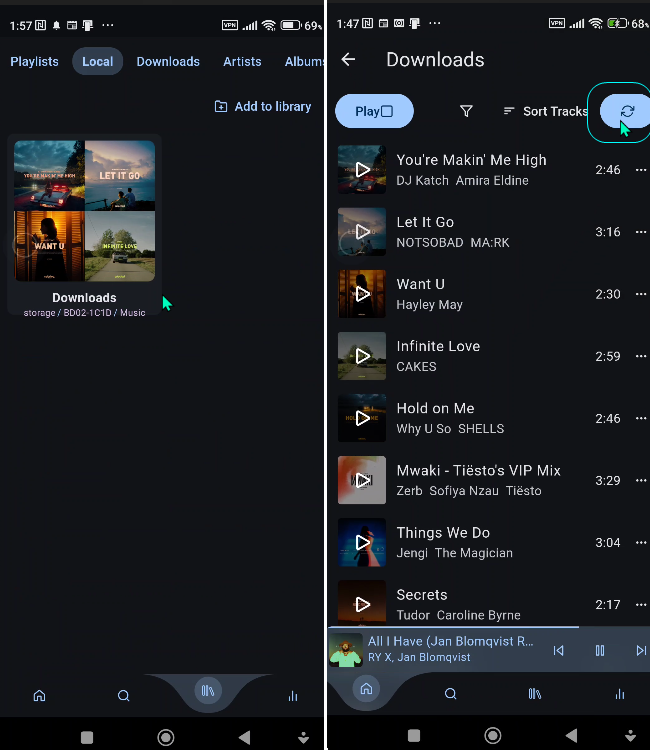
Ενδέχεται να συνεχίζει να μας εμφανίζει το “Querying info…”, στη διπλανή ενότητα των Downloads, ενώ στην ουσία βλέπουμε ότι έχουν ολοκληρωθεί οι λήψεις με επιτυχία. Συν του ότι δεν μπορούμε να τις εκκαθαρίσουμε για να είναι άδεια αυτή η καρτέλα.
Σε αυτή την περίπτωση, αρχικά πρέπει να βεβαιωθούμε ότι πράγματι έχουν ολοκληρωθεί όλες οι λήψεις. Αυτό, είτε μέσω του Spotube, είτε μέσω ενός player όπως ο VLC που δείχνει και αριθμητικά το σύνολο των κομματιών στον φάκελο.
Κατόπιν, απλά κάνουμε την αναγκαστική διακοπή του app μέσα από τις Ρυθμίσεις > Εφαρμογές του κινητού μας. Όπως αναφέραμε προηγουμένως, αυτή η ενέργεια θα λύσει όλα αυτά τα μικρά ζητήματα.
Τέλος, όταν επιλέγουμε το Title σε ένα άλμπουμ για να επιλέξει όλα τα κομμάτια όπως είδαμε προηγουμένως, ενδέχεται να τσεκάρει μόνο τα πρώτα 40 και να υπολείπονται ακόμη αρκετά άλλα.
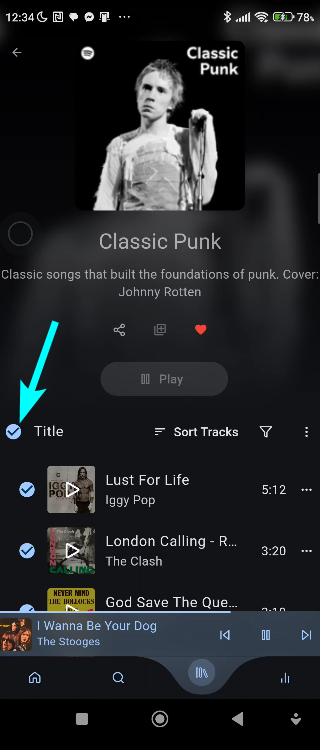
Αν δούμε κάτι τέτοιο, θα χρειαστεί να κάνουμε αρχικά κύλιση στη λίστα μέχρι κάτω και μετά να επαναλάβουμε την επιλογή στο κουτάκι του Title μερικές φορές, έτσι ώστε να βεβαιωθούμε ότι τα επέλεξε όλα.
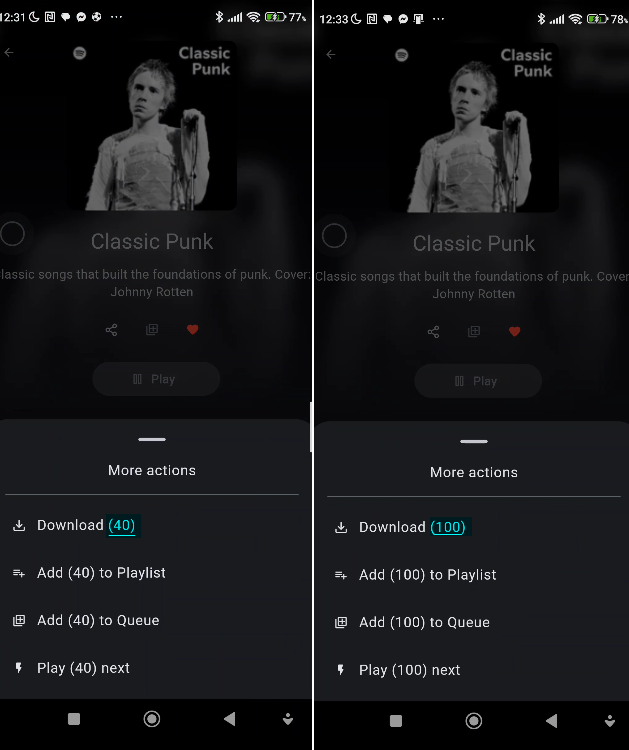
Σε γενικές γραμμές, μικρό το κακό με αυτά τα bugs που ίσως οφείλονται και στις προδιαγραφές της κάθε συσκευής. Ειδάλλως, καθώς πρόκειται για open source εφαρμογή, το πιο πιθανό είναι ότι θα διορθωθούν με κάποιο μελλοντικό update.
Αξίζουν οι Premium δυνατότητες του Spotify στο κινητό;
Αν σας γεννήθηκαν απορίες, μπορείτε να μας γράψετε στις Ερωτήσεις. Εναλλακτικά, αν θέλετε να μοιραστείτε την άποψη σας για το θέμα, μπορείτε να μας γράψετε στα σχόλια στο σχετικό post του άρθρου στη σελίδα μας στο Facebook.